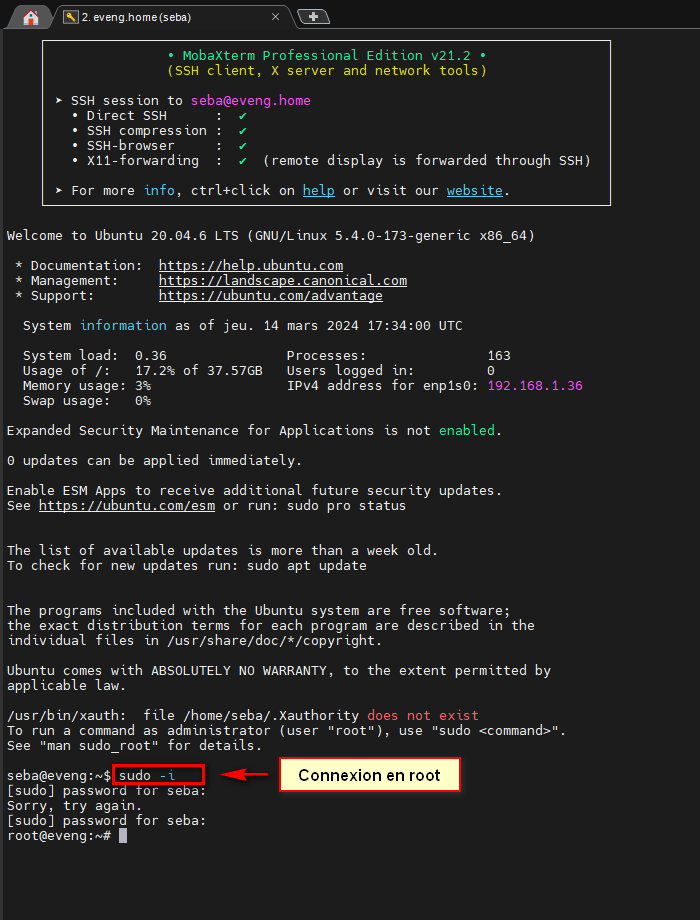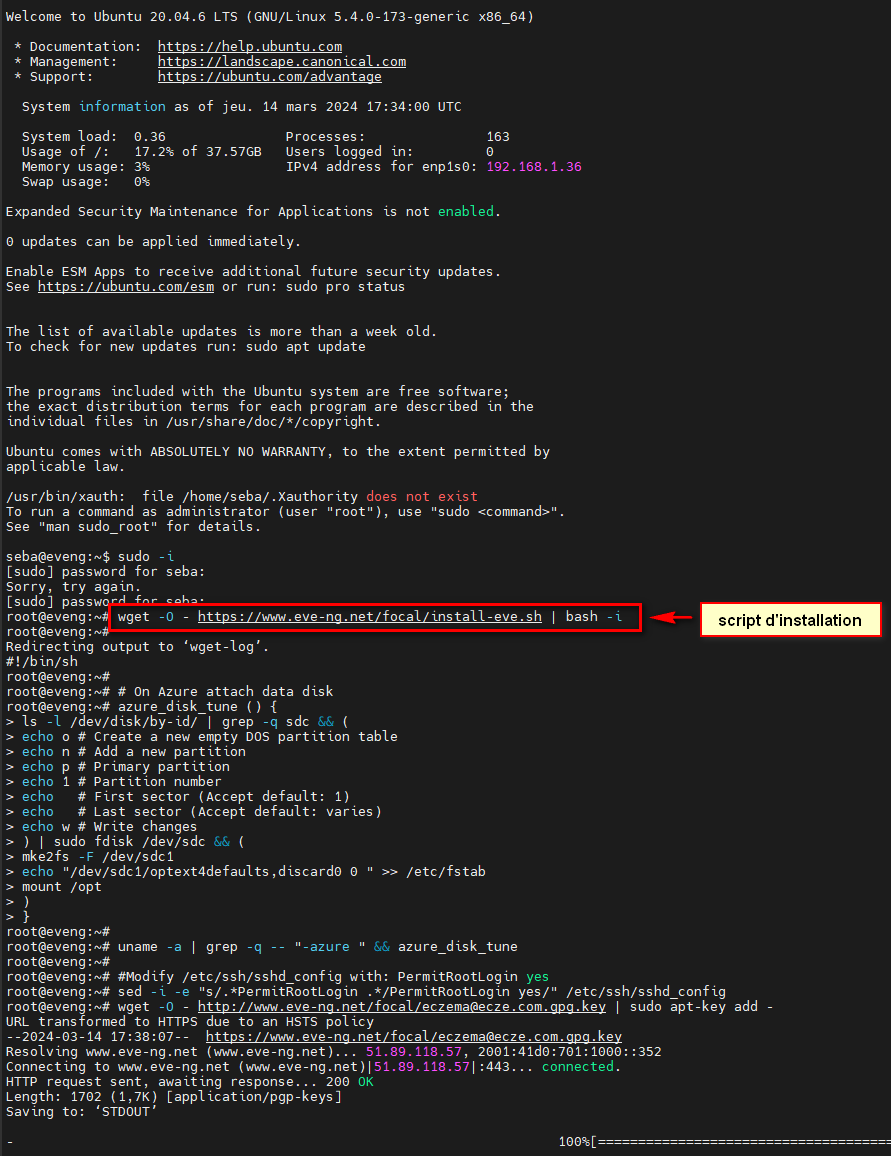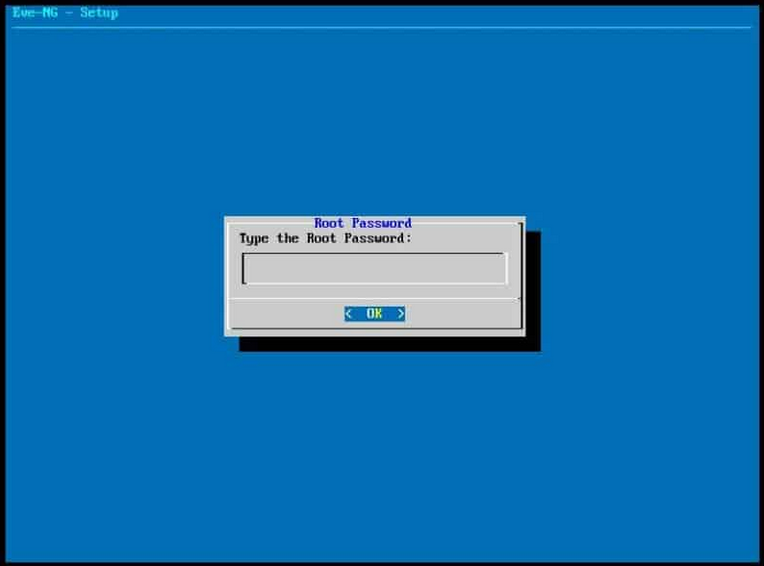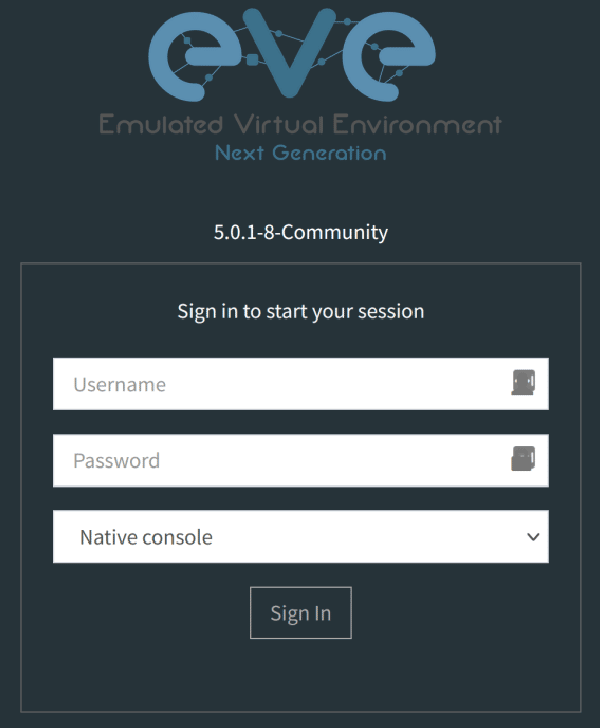Connexion en SSH
Une fois Ubuntu Server installé, connectez-vous en SSH et passez en root pour la suite des manipulations :
sudo -i
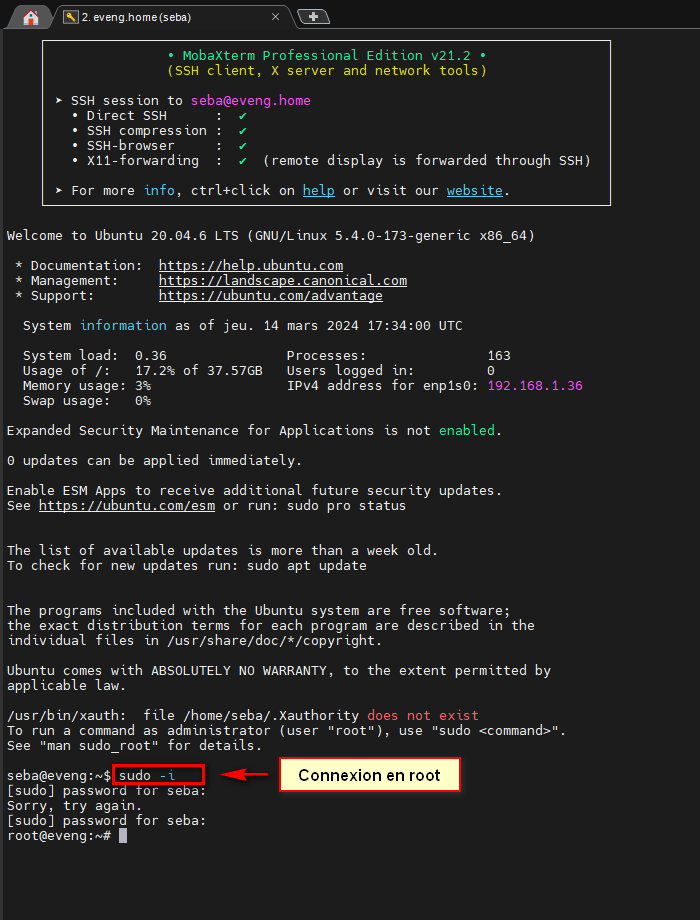
Un script d'installation est déjà fourni, nous pouvons donc le lancer directement depuis la ligne de commande :
wget -O - https://www.eve-ng.net/focal/install-eve.sh | bash -i
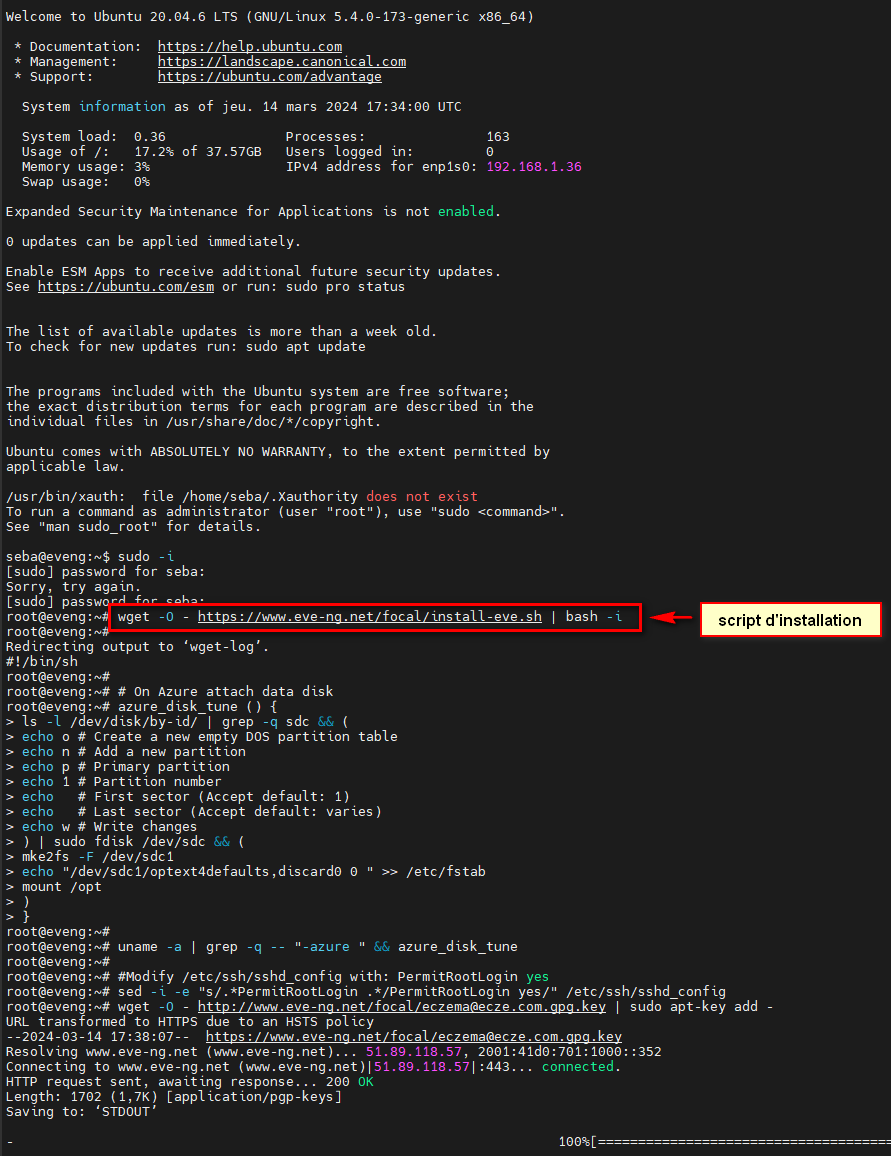
Une fois l'installation terminée, faites une mise à jour pour être sûr d'avoir la dernière version :
apt-get update && apt-get upgrade
Redémarrez votre serveur. Une fois votre serveur redémarré, vous tomberez immédiatement sur cette fenêtre :
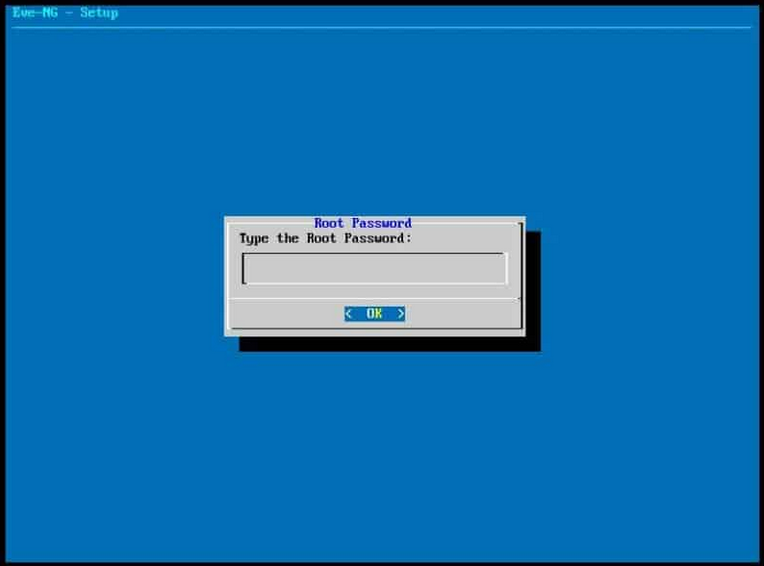
Ne Tapez Rien!!! En effet, la demande est pour l'attribution du mot de passe de "root", et là, on est pas root...
Tapez donc la combinaison de touches Ctrl+C, cela vous fera retourner à l'invite de commande, suite à cela, passez en root :
sudo -i
Une fois ceci fait, vous retournerez à l'assistant et pourrez configurer le mot de passe root.
Pour l'adresse IP, il est conseillé dans la documentation de laisser en DHCP. Honnêtement, je n'ai pas cherché à savoir pourquoi et j'ai suivi les recommandations, je vous conseille de faire de même.
Redémarrez une dernière fois votre serveur, l'invite de commande vous affichera l'adresse à laquelle contacter votre interface Web, rentrez cette adresse dans votre navigateur et vous voilà prêt!
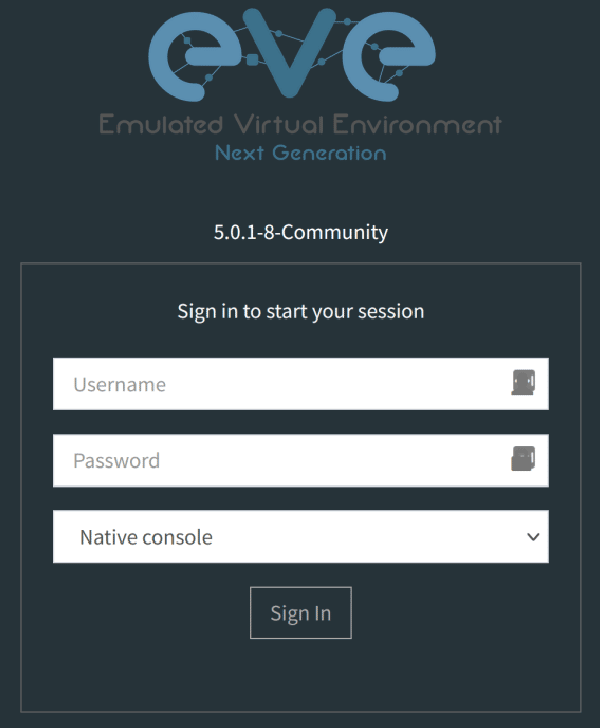
Les identifiants par défaut sont admin/eve
Note : vous constaterez qu'il y a deux modes de connexion : la console native et la console HTML5. La principale différence est la manière dont vous vous connecterez aux VM. La première utilise VNC et PuTTY, la seconde le navigateur Web.